Kako izbrisati zgodovino prenosov Android

Izbris zgodovine prenosov Android vam pomaga pridobiti več prostora za shranjevanje med drugimi stvarmi. Tukaj so koraki, ki jih morate sprejeti.
Na splošno ni priporočljivo, da shranite gesla v brskalnik iz varnostnih razlogov. Če pa ste vseeno naredili nekaj, kar ste storili, je dobro vedeti, kako jih upravljati. Tako boste imeli vse nastavljeno tako, kot vam je všeč.
Upravljanje gesel je enostavna naloga, a ker niso vsi brskalniki enaki in imajo lahko možnosti na različnih področjih. Naslednji vodnik vam bo pokazal, kako upravljati gesla v najbolj priljubljenih brskalnikih. Ne pozabite dodati tega članka med zaznamke za nadaljnjo uporabo.
Ker je Chrome najbolj priljubljen brskalnik, je pošteno, da je na vrhu seznama. Če želite upravljati gesla za Chrome, kliknite tri navpične pike v zgornjem desnem kotu Chroma in izberite nastavitve.
Pomaknite se do konca navzdol in izberite Napredno ter se počasi pomikajte navzdol, dokler ne pridete do razdelka Gesla in obrazci. Druga možnost bo Upravljanje gesel.
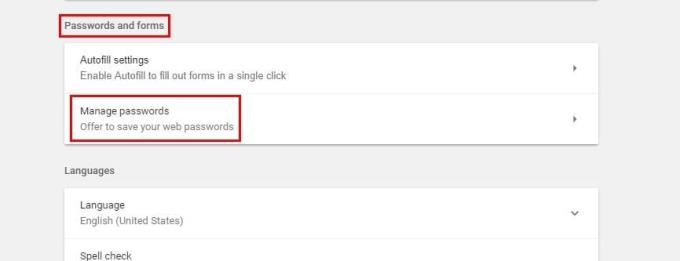
Na naslednji strani bi morali videti shranjena gesla, pike pa boste videli le iz varnostnih razlogov. Če želite videti svoja gesla, preprosto kliknite gumb za prikaz. Če želite odstraniti katero koli geslo, kliknite X poleg gumba Pokaži. Tako enostavno je.
Prav tako je mogoče upravljati svoje geslo v najnovejši različici Firefoxa. Kliknite na tri vodoravne črte in izberite možnosti. Izberite Zasebnost in varnost in možnost upravljanja gesel bi morala biti prva možnost.
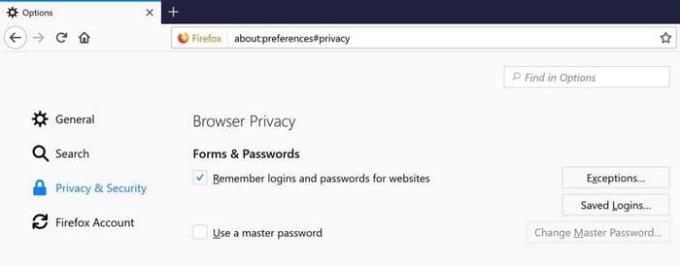
Pod gumbom za izjeme si lahko ogledate vsa gesla, ki jih je shranil Firefox. Če morate v morju gesel, ki jih imate, poiskati določeno geslo, lahko vedno uporabite iskalno vrstico.
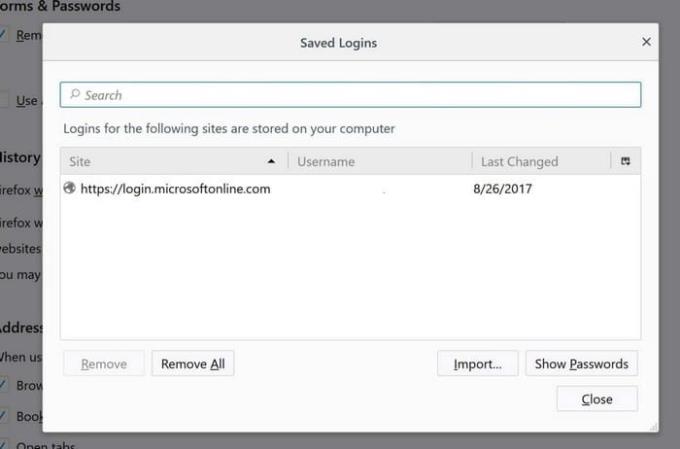
Na dnu imate možnosti za odstranitev vseh gesel, uvoz nekaterih ali prikaz gesel. Firefox vam ne bo samodejno pokazal vaših gesel, vendar ima možnost, če jih želite videti.
Upravljanje gesel je prav tako preprosto v programu Microsoft Edge. Samo kliknite na tri navpične pike in kliknite na Možnosti. Pomaknite se navzdol, dokler ne vidite Napredne možnosti in ko jo izberete, bi morali videti Upravljanje gesel.
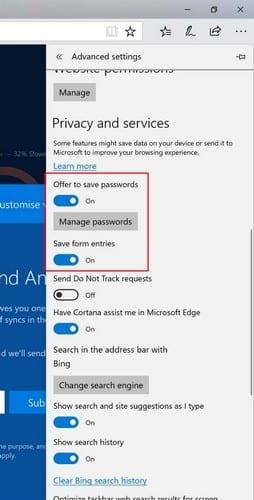
To boste morali vklopiti, če še ni, in nato kliknite Upravljanje gesel. Videti bi morali seznam vseh gesel, ki jih je shranil Edge. Če želite izbrisati geslo, kliknite na x, če pa ga želite spremeniti, kliknite nanj. Zdaj lahko spremenite geslo ali naredite druge spremembe.
Če ne bi bilo storitev, ki vam pomagajo, da si zapomnite geslo, bi si jih poskušali zapomniti v neredu. Če raje shranite gesla v svoj najljubši brskalnik, zdaj veste, kako jih upravljati. Kaj menite o shranjevanju gesel v katerem koli brskalniku? Pustite komentar in delite svoje misli.
Izbris zgodovine prenosov Android vam pomaga pridobiti več prostora za shranjevanje med drugimi stvarmi. Tukaj so koraki, ki jih morate sprejeti.
Izbrišite zgodovino URL naslovov v naslovni vrstici Firefoxa in ohranite svoje seje zasebne s pomočjo teh hitrih in enostavnih korakov.
Odkrijte, kako preprosto dodati besedo ali drug jezik v preverjanje pravopisa Firefoxa. Prav tako izvedite, kako lahko izklopite preverjanje pravopisa v brskalniku.
Odstranite shranjene informacije iz Firefox autofill z upoštevanjem teh hitrih in preprostih korakov za naprave s sistemom Windows in Android.
Ko odprete domačo stran v katerem koli brskalniku, želite videti tisto, kar imate radi. Ko začnete uporabljati drug brskalnik, ga želite nastaviti po svojih željah. Nastavite lasten domači stran v Firefoxu za Android s temi podrobnimi koraki in odkrijte, kako hitro in enostavno to lahko storite.
Naučite se, kako onemogočiti nadležna samodejna predvajanja videoposnetkov v Google Chromu in Mozilli Firefox s tem priročnikom.
Kako omogočiti ali onemogočiti funkcijo JavaScript v vseh različicah spletnega brskalnika Mozilla Firefox.
Preprečite prikazovanje nadležnih obvestil v spletnih brskalnikih Edge, Chrome, Opera in Firefox.
Prilagodite svoj brskalnik Mozilla Firefox s temi 8 popravki.
Vadnica, ki vsebuje 3 metode za vklop ali izklop preverjanja črkovanja v brskalniku Mozilla Firefox.
Kako popolnoma počistiti vso zgodovino brskanja v spletnem brskalniku Mozilla Firefox.
Zagotovite si dodatno plast varnosti pri brskanju v Firefoxu. Omogočite brskanje po HTTPS in ohranite svoje podatke šifrirane.
Vaš spletni brskalnik je ena izmed vaših najpogosteje uporabljenih aplikacij, zato je pomembno, da izberete tisto, ki vam najbolj ustreza. V tem članku se dobro sprehodite po nekaterih
Na namizju je vaša domača stran običajno prva stran, ki jo vaš spletni brskalnik naloži, ko se odpre. Večina mobilnih brskalnikov pa ohranja vse vaše zavihke. Nastavite svojo privzeto domačo stran v Firefoxu za Android s temi podrobnimi koraki.
Pokažemo vam 3 načine, kako omogočiti ali onemogočiti samodejne posodobitve v brskalniku Mozilla Firefox.
Kako hitro povečati ali zmanjšati pisavo v katerem koli brskalniku, ki deluje v sistemu Microsoft Windows, Linux ali MacOS.
Podpora za datoteke Flash je na poti. Flash je bil pogosto obravnavan kot temeljni gradnik oglasov, kratkih videoposnetkov ali zvokov ter iger. Celo an
Ne glede na to, ali počistite ali omogočite piškotke v Chromu, Operi ali Firefoxu, vam bo ta priročnik pomagal narediti oboje.
Rešite težave, ko se vaš spletni brskalnik ne povezuje z določenimi spletnimi mesti.
V tej vadnici se boste naučili, kako se pomakniti do pregledovalnika potrdil Firefox s temi koraki.
Apple je predstavil iOS 26 – veliko posodobitev s povsem novo zasnovo iz matiranega stekla, pametnejšimi izkušnjami in izboljšavami znanih aplikacij.
Študenti za študij potrebujejo določeno vrsto prenosnika. Ta ne sme biti le dovolj zmogljiv za dobro delo pri izbranem študijskem programu, temveč tudi dovolj kompakten in lahek, da ga lahko nosijo s seboj ves dan.
V tem članku vam bomo pokazali, kako ponovno pridobiti dostop do trdega diska, če ta odpove. Pa sledimo!
Na prvi pogled so AirPods videti kot vse druge prave brezžične slušalke. Vse pa se je spremenilo, ko so odkrili nekaj manj znanih funkcij.
Dodajanje tiskalnika v sistem Windows 10 je preprosto, čeprav se postopek za žične naprave razlikuje od postopka za brezžične naprave.
Kot veste, je RAM zelo pomemben del strojne opreme v računalniku, ki deluje kot pomnilnik za obdelavo podatkov in je dejavnik, ki določa hitrost prenosnika ali osebnega računalnika. V spodnjem članku vam bo WebTech360 predstavil nekaj načinov za preverjanje napak RAM-a s programsko opremo v sistemu Windows.
Preberite ta članek, da se naučite preprostega postopka povezovanja prenosnega računalnika s projektorjem ali TV na operacijskih sistemih Windows 11 in Windows 10.
Imate težave pri iskanju IP naslova vašega tiskalnika? Pokažemo vam, kako ga najti.
Pripravljate se na večer igranja in to bo velika noč – ravno ste prevzeli "Star Wars Outlaws" na pretočni storitvi GeForce Now. Odkrijte edino znano rešitev, ki vam pokaže, kako odpraviti napako GeForce Now s kodo 0xC272008F, da se lahko spet igralite Ubisoftove igre.
Ohranjanje vaših 3D tiskalnikov je zelo pomembno za dosego najboljših rezultatov. Tukaj je nekaj pomembnih nasvetov, ki jih je treba upoštevati.


























